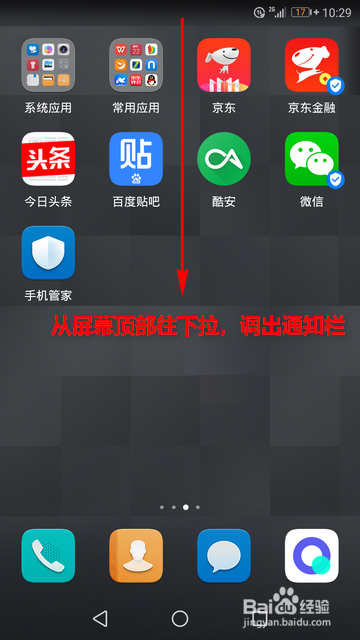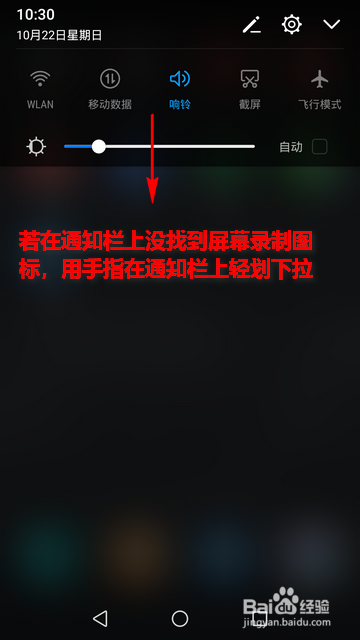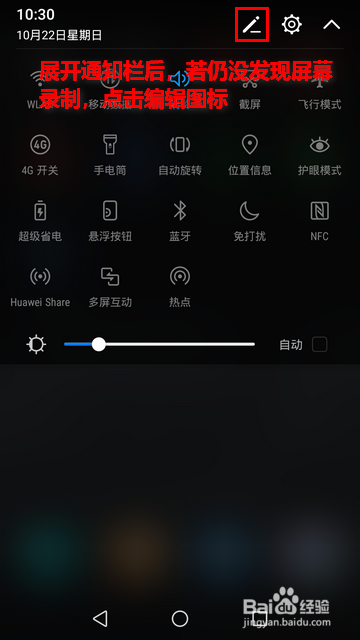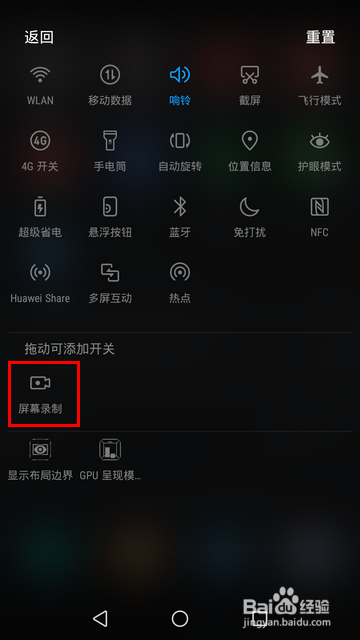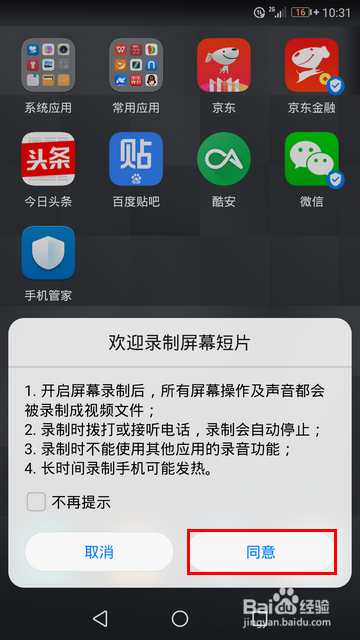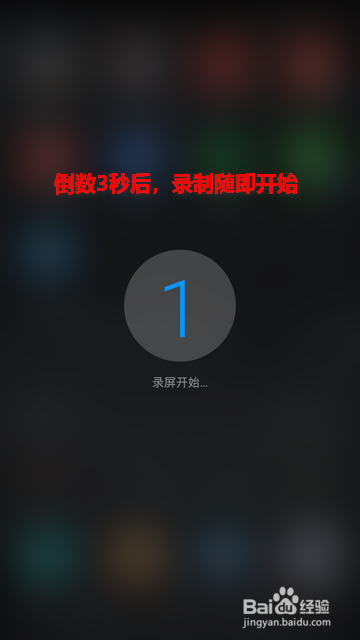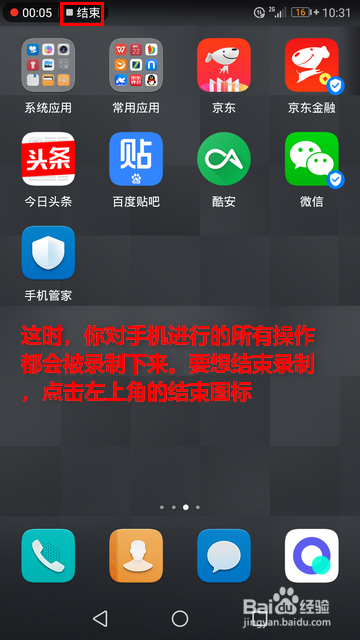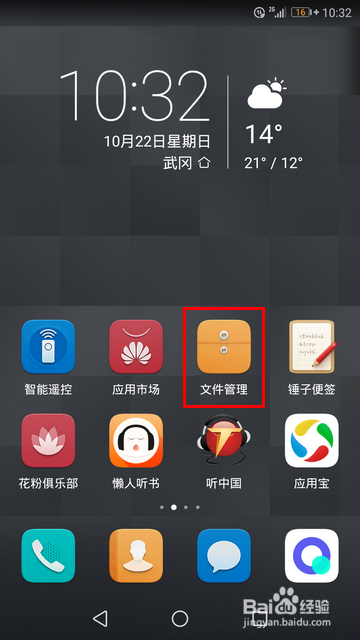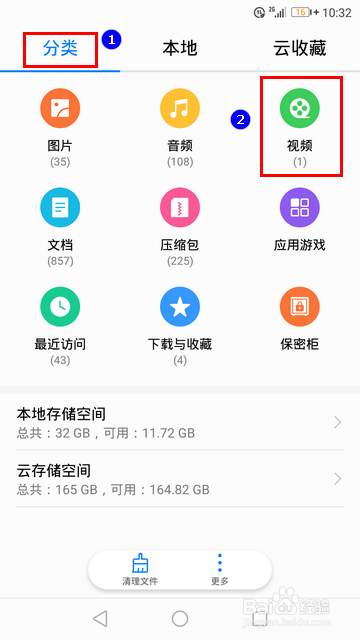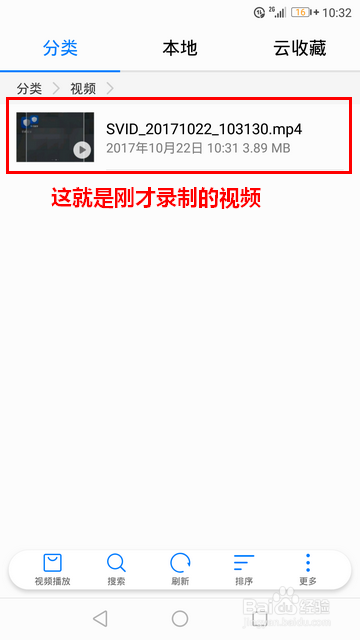华为手机怎样进行屏幕录制
有些时候,我们可能需要对手机进行屏幕录制。比如说,父母某些手机操作不会,自己一时半会又说不清楚,如果能够录制一个手机操作视频现身说法,他们就可以照着视频依葫芦画瓢,轻松搞定了。那么,华为手机该怎样进行屏幕录制呢?
工具/原料
安装了 EMUI 5.0 或更高版本的华为或荣耀系列手机
一、录制视频
1、首先,在手机桌面从屏幕顶部往下拉,调出通知栏。
2、调出通知栏以后,在通知栏区域查找“屏幕录制”图标。如果没有找到,再在通知栏上继续下划将通知栏全部展开。
3、如果通知栏全部展开后仍没有看到“屏幕录制”,则点击通知栏顶部的编辑图标。
4、这时,就可以看到“屏幕录制”了,点击这个图标。
5、屏幕录制开始前,首先会弹出一个提示框,告知你一些相关的信息。此时,请点击“同意”。
6、随后,倒计时3秒之后,录制就正式开始了。
7、录制开始之后,你在手机上进行的所有操作,都会蹲赓忧甘被记录下来。当然,如果你想结束录制,可以随时点击屏幕左上角的“结束”按钮。
二、查找录制的视频
1、视频录制完成后,到哪里去查找呢?别急。首先,在手机里点击打开“文件管理”。
2、然后,在文件管理中切换到“分类”选项卡,再点击“视频”。
3、这时,就可以看到我们刚才录制的视频了。
声明:本网站引用、摘录或转载内容仅供网站访问者交流或参考,不代表本站立场,如存在版权或非法内容,请联系站长删除,联系邮箱:site.kefu@qq.com。
阅读量:23
阅读量:22
阅读量:25
阅读量:84
阅读量:47